Completarea automată a căutării este o caracteristică care sugerează diverse opțiuni dintre care puteți alege atunci când introduceți textul în bara de adrese. Consultați captura de ecran de mai jos pentru mai multe detalii:
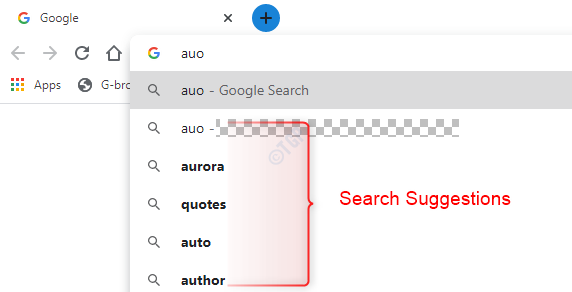
Dacă doriți să căutați ceva din sugestiile date, puteți să faceți clic pe el în loc să îl tastați complet. Deși această caracteristică este utilă de cele mai multe ori, în anumite cazuri este enervantă și vrei doar să scapi de ea. Sugestiile oferite se bazează pe istoricul căutărilor, locația etc. de către furnizorul prestabilit de căutare (de exemplu, Google incase din Chrome). Asta înseamnă că, tot ce ai dactilografiat și căutat sunt trimise către furnizorul de căutare. Deși acest lucru îmbunătățește în mare măsură experiența utilizatorului, acesta interferează și cu confidențialitatea dvs. Nu puteți evita căutările dvs. trimise către furnizorul de căutare. Dar puteți evita trimiterea textului tastat către programul de căutare prin simpla dezactivare a funcției de completare automată a căutării din browserul dvs.
În acest articol, să vedem cum să dezactivăm funcția Căutare Auocomplete în Google Chrome.
Pașii de urmat:
Pasul 1: Deschideți browserul Google Chrome.
Pasul 2: din colțul din dreapta sus al ferestrei,
- Faceți clic pe meniu
- Alegeți Setări

Pasul 3: din meniul din stânga, alegeți Confidențialitate și securitate
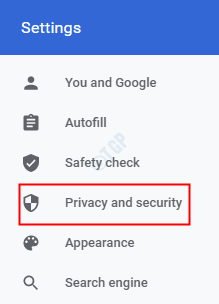
Pasul 4: Acum, din meniul din dreapta, alegeți Sincronizare și servicii Google
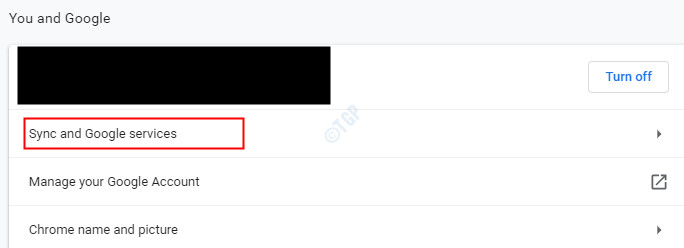
Pasul 5: Sub Alte servicii Google secțiune, comutare butonul pentru oprire (acum butonul va apărea în culoare gri) Completați automat căutările și adresele URL
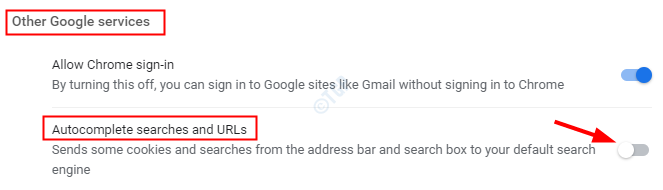
De acum înainte, funcția Căutare completare automată va fi dezactivată.
Asta e tot. Sperăm că acest lucru a fost informativ. Mulțumesc pentru lectură.


